您的位置:首页 > Chrome浏览器网页内容截图技巧与工具
Chrome浏览器网页内容截图技巧与工具
文章来源:Chrome浏览器官网
时间:2025-06-07
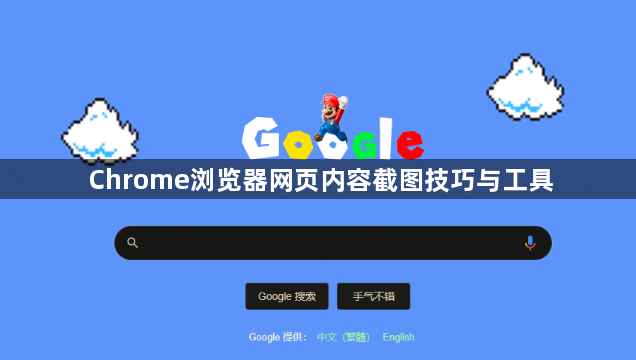
一、使用浏览器自带的开发者工具截图
1. 打开开发者工具:在Windows系统下,按下Ctrl+Shift+I;在Mac系统下,按下Command+Option+I,调出开发者工具。
2. 进入命令行:在开发者工具中,按下Ctrl+Shift+P(Windows)或Command+Shift+P(Mac),打开命令行。
3. 选择截图方式:在命令行中输入“Screen”,会出现三个选项。选择“Capture full size screenshot”可截取整个网页,包括滚动条未显示的区域;选择“Capture node screenshot”可截取当前节点的截图;选择“Capture area screenshot”则可自选区域进行截图。
4. 模拟移动设备截图:如果想截取手机版网页长图,可先按下Ctrl+Shift+M(Windows)或Command+Shift+M(Mac)模拟移动设备,再按照上述步骤运行命令进行截图。
二、使用快捷键全屏截图
1. Windows系统:按下Ctrl+Shift+P组合键,然后输入“全屏截图”并回车,或者直接按Ctrl+全部截图快捷键,即可快速截取整个浏览器窗口的内容。
2. macOS系统:按下Command+Shift+P组合键,然后输入“全屏截图”并回车,也能实现全屏截图。
三、安装插件进行截图
1. 选择合适的插件:Chrome浏览器有很多截图插件可供选择,如“Full Page Screen Capture”“Fireshot”等。在Chrome应用商店中搜索需要的插件,查看插件的介绍、评分和评论,选择合适的插件进行安装。
2. 使用插件截图:安装完成后,点击浏览器右上角的插件图标,根据插件的提示和设置进行截图操作。不同的插件可能有不同的功能和操作方式,如有的插件可以自动保存截图到指定的文件夹,有的插件可以对截图进行简单的编辑等。
